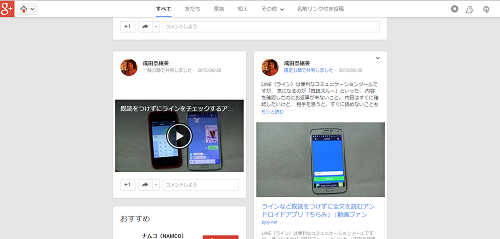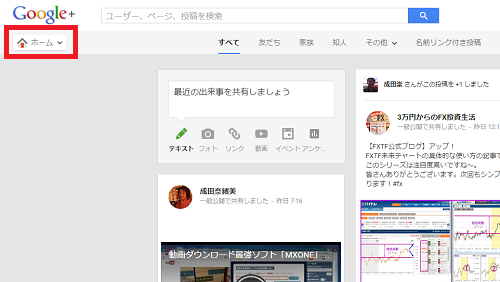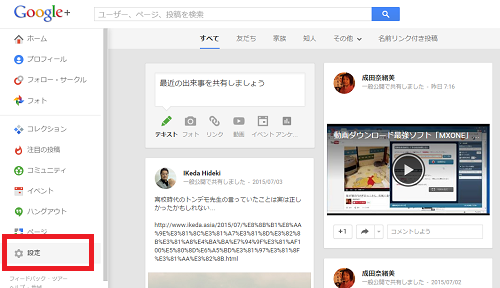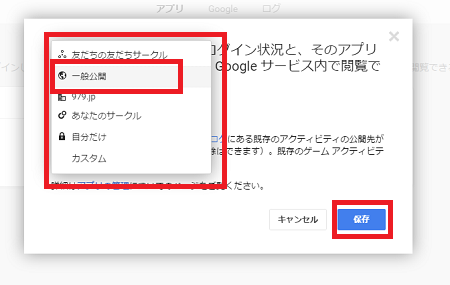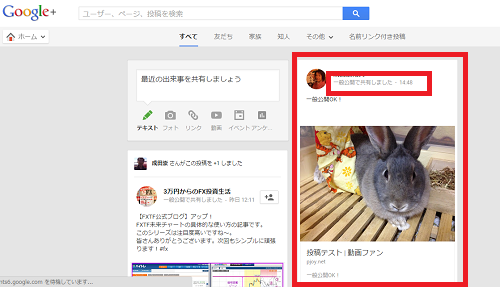WordPressに記事を投稿した際、
プラグインを使って、Google+等に連動させると、
手間も省けてとても便利です。
しかし、Google+をよく見てみたら、限定公開となってしまっていて
一般公開にしたいのに設定がうまくいかない方必見です!
私もこのサイトで愛用中!
![]()
![]()
![]()
詳しい動画解説
↓↓↓
Google+と連動した記事の一般公開
1、
アプリからGoogle+を開きます。
![]()
![]()
2、
画面左上の「ホーム」をクリック
3、
メニューの中から「設定」をクリック
4、
このような設定画面が開くので、下にスクロールして
「アプリとアクティビティー」欄の
「アプリとアクティビティーを管理」ボタンをクリック
5、
こちらの画面が開きます。
私はWordPressしか連動しておりませんので、WordPressのみ
表示されていますが、
他にもGoogle+と連動しているサービス等アプリがあればこちらに
表示されます。
ここで閲覧できるユーザーが「あなたのサークル」となっていますので
「編集」をクリックます。
6、
こちらの画面で「あなたのサークル」と書かれたところの
三角の矢印をクリック
7、
ここで「一般公開」を選択して「保存」をクリック
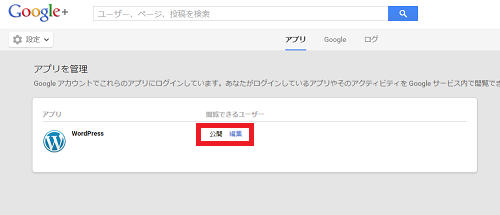
これで、一般公開の設定に変更されました!
8、
これでWordPressから投稿してみると
「一般公開で共有しました」と表示がでて一般公開になりました!
私もこのサイトで愛用中!